Potresti pensare al pulsante laterale come a un modesto apparato utilizzato per spegnere il tuo Apple Watch, ma questo pulsante senza pretese nasconde molte funzionalità, incluso un lanciatore di app personalizzato.
Ecco tutto ciò che fa il pulsante laterale su Apple Watch.
Il pulsante laterale è iniziato con una funzione Friends
Quando l’Apple Watch è uscito per la prima volta nel 2015, il pulsante laterale aveva uno scopo completamente diverso. Doveva essere un metodo con un clic per inviare i tuoi battiti cardiaci ai tuoi amici. Non sorprende che questo non abbia funzionato.
Premendo il pulsante laterale sull’Apple Watch viene visualizzata la schermata Amici. Questa schermata conteneva i tuoi contatti che avevano anche l’Apple Watch. Qui puoi toccare lo schermo per inviare cuori o scarabocchi o per effettuare una chiamata.
La funzione Digital Touch esiste ancora, ma ora è nascosta in profondità nell’app Messaggi.
Il pulsante laterale funge da dock
L’aggiornamento di watchOS 3 nel 2016 ha introdotto una nuova funzionalità: il Dock. Era simile al Dock a cui sei abituato su iPhone, iPad e Mac, ma con una nuova svolta.
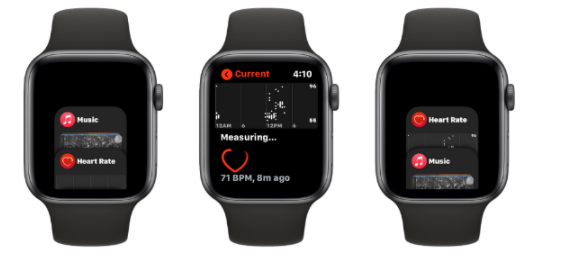
Quando premi il pulsante laterale, ti mostrerà un elenco delle app utilizzate di recente, con l’app più recente in alto. Qui puoi scorrere verso il basso usando il dito o la Digital Crown per vedere altre app. Basta toccare un’app per passare ad essa.
Puoi trasformarlo in un app launcher personalizzato
C’è un motivo per cui non ti ritrovi a usare spesso il pulsante laterale. È perché il comportamento predefinito del Dock non è molto utile. La maggior parte di noi non si destreggia tra tre o quattro diverse app utilizzate di recente come facciamo su iPhone o iPad.
Fortunatamente, c’è una funzione nascosta che ti consente di trasformare il Dock in un lanciatore di app personalizzato (così puoi finalmente abbandonare il lanciatore di app predefinito). Invece di mostrare le app recenti, puoi passare alle tue app preferite.
- Per configurarlo, apri l’app “Watch” sul tuo iPhone. Dalla scheda “My Watch”, scegli l’opzione “Dock”.
- Qui, per prima cosa, cambia la sezione “Dock Ordering” nell’opzione “Preferiti”.
- Ora vedrai un elenco di app preselezionate. Tocca il pulsante “Modifica” per personalizzare il Dock.
Puoi scorrere verso il basso per vedere tutte le app disponibili installate sul tuo Apple Watch. Tocca il pulsante “+” accanto a un’app per aggiungerla all’elenco.
Quindi utilizzare l’icona della maniglia a tre righe per riorganizzare l’ordine delle app. Puoi aggiungere app e organizzare il layout del Dock come preferisci. Al termine, tocca il pulsante “Fine” per salvare il layout.
Ora, quando premi il pulsante laterale, il Dock mostrerà il tuo elenco di app preselezionate con un’anteprima di cosa sta succedendo nell’app.

Tocca un’app per accedervi. Il Dock ricorda dove avevi interrotto, quindi non finirai in cima all’elenco la prossima volta che premi il pulsante laterale.
Puoi usarlo per Apple Pay

Se vivi in un paese che supporta Apple Pay, puoi utilizzare il pulsante laterale per accedere rapidamente alle tue carte e pagare ovunque sia disponibile NFC. Basta premere due volte il pulsante laterale per aprire l’app Apple Pay.
Come spegnere l’Apple Watch (o contattare SOS di emergenza)
Infine, il pulsante laterale è anche il modo in cui spegni l’Apple Watch e come chiami i servizi di emergenza. Tieni premuto il pulsante laterale, quindi utilizza il dispositivo di scorrimento “Spegni” per spegnere l’Apple Watch.
È possibile utilizzare il dispositivo di scorrimento “SOS di emergenza” per effettuare una chiamata ai servizi di emergenza locali. Se hai l’ ID medico impostato nell’app Salute, qui vedrai anche un dispositivo di scorrimento ID medico.
Se usi il tuo Apple Watch da un paio d’anni, potrebbe essere difficile farcela durante la giornata senza colpire il caricabatterie.

